Jeden z novinkou v systéme iOS 14 je režim spánku a sledovanie, keď spíme, vďaka iPhonu a Apple Watch. Vysvetľujeme, ako je nakonfigurovaný, ako funguje a čo znamenajú informácie, ktoré nám ponúka.
Dôležitosť spánku
Spoločnosť Apple podniká ďalší krok v starostlivosti o zdravie svojich používateľov a pri monitorovaní našej fyzickej aktivity a kontrole srdcovej frekvencie a detekcie predsieňovej fibrilácie teraz musíme pridať podporu správnych spánkových návykov. Kvalitný spánok je nevyhnutný pre schopnosť adekvátneho vykonávania našich každodenných činností, ale je nevyhnutný aj pre naše fyzické zdravie. Čoraz viac štúdií spája nedostatok spánku s obezitou, vysokým krvným tlakom alebo depresiou, a napriek tomu je to aspekt, s ktorým si príliš starosti nerobíme.
Monitorovanie spánku, ktoré nám Apple ponúka, nám nemá dať vyčerpávajúce informácie o tom, ako spíme, ale skôr to, aby sme si uvedomili, koľko toho spíme, a stanovili si ciele, ktoré sa snažíme splniť. Vylepšenie našich návykov je skôr „vzdelávacou“ úlohou ako správnym sledovaním., pretože mu chýbajú údaje, ako je kvalita nášho spánku alebo hodiny hlbokého spánku a ľahkého spánku, ktoré nám iné aplikácie tretích strán ponúkajú. Vďaka hardvéru, ktorý majú hodinky Apple Watch, najmä novej sérii 6 so senzorom pre O2 Saturation, je cítiť, že by Apple mohol ísť do tohto monitorovania hlbšie, ale momentálne to tak nie je. Možno po uvedení nového iPhonu 12 na trh sa dočkáme noviniek v tomto smere, alebo si možno budeme musieť počkať na iOS 15.
Režim Nerušiť vs. Režim spánku
Prvá vec, ktorú by som chcel objasniť, je rozdiel medzi režimom Nerušiť a Režim spánku. Prvý z nich je tu s nami už dlho, aj keď je pre mnohých používateľov úplne neznámy. Režim Nerušiť je jednoducho funkcia, ktorá nás neruší hovormi alebo upozorneniami v určitých časoch, ktoré definujeme, alebo keď ich aktivujeme manuálne. Režim spánku ide oveľa ďalej a je to, čo v tomto článku vysvetlíme. Medzi jeho mnohými možnosťami patrí aj možnosť spojená s režimom Nerušiť, ale je to iba jedna z jeho charakteristík.

Režim spánku v systéme iOS 14 a watchOS 7
Jeho aktivácia v iOS 14 a watchOS 7 môže byť manuálna, ale jej podstatou je, že ju nakonfigurujeme tak, aby sa aktivovala automaticky. Pri konfigurácii musíme prejsť do časti Spánok v aplikácii Zdravie a tam môžeme definovať parametre, ktoré budú používať naše iPhone a Apple Watch na sledovanie, keď spíme. Prvá vec je definovať cieľ spánku, počet hodín, ktoré chceme každý deň prespať. Dospelý človek by mal spať 7 až 9 hodín denne, aj keď to sa môže líšiť v závislosti od každého jednotlivca. Len čo sa to stane, žiada sa od nás, aby sme vytvorili vzor, v ktorom definujeme, v akom čase chceme ísť spať a v aký čas sa má budík spustiť.
Tu môžeme nastaviť viac plánov pre každý z dní v týždni. Možností je veľa, od rovnako nakonfigurovaného dňa až po úplne iný rozvrh pre každý deň v týždni. V mojom prípade som si definoval rozvrh na pracovné dni (pondelok až piatok) a ďalší na víkendy. Tieto vzorce budú tie, ktoré každodenne označujú vaše rutiny. ale budík môžete kedykoľvek zmeniť na nasledujúci deň, zmena sa prejaví až v daný deň a potom obnoví stanovený režim. K tejto téme sa ešte vrátime.
Čas prebudenia bude označovať čas spustenia budíka a čas pred spaním určí, kedy je aktivovaný režim spánku. Čo robí režim spánku na našich zariadeniach iPhone a Apple Watch? Začnime s iPhone, v ktorom spôsobí režim spánku uzamknutá obrazovka nášho iPhonu stmavne, prestanú sa zobrazovať upozornenia a aktivuje sa režim Nerušiť. IPhone môžeme odomknúť, aby sme ho mohli používať, ale budeme musieť podniknúť viac krokov ako obvykle. Na tejto uzamknutej obrazovke sa zobrazia informácie o zaťažení našich Apple Watch alebo čase, kedy je nastavený budík, a priamy prístup k skratkám, ktoré sme pridali.
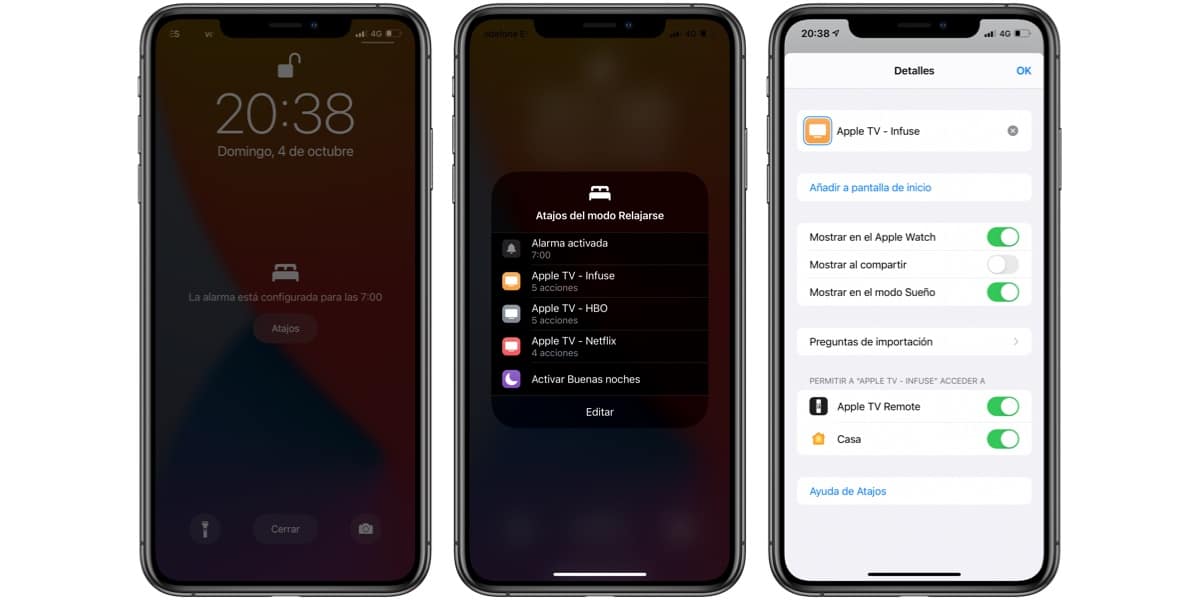
Tieto skratky je možné nakonfigurovať v ponuke Spánok aplikácie Zdravie alebo v aplikácii Skratky. Aké skratky môžeme pridať? Ktokoľvek, koho máme v aplikácii Skratky na našom iPhone. Cieľom je vytvoriť skratky pre funkcie, ktoré používame, keď ideme spať, ako skratka, ktorá vypne všetky svetlá v dome, alebo že reprodukujeme podcast, ktorý obvykle počúvame v posteli. Vidíme tiež možnosť zmeniť budík, ako som už naznačil, pre mňa veľmi užitočnú, pretože je to rýchly spôsob, ako zmeniť budík na ďalšie ráno bez nutnosti meniť stanovený vzor.
A na Apple Watch? No, deje sa niečo podobné ako to, čo sa deje na našom iPhone. Displej sa vypne, a to aj pri stále používaných modeloch, a Keď sa ho dotknete, zobrazí sa iba aktuálny čas a čas budenia. Urobí to tiež s minimálnym jasom, aby sme nerušili nášho partnera v posteli. Aktívny je samozrejme aj režim Nerušiť a ak chceme Apple Watch odomknúť, budeme musieť otočiť korunkou. Keď sa obrazovka znova vypne, uzamkne sa znova.
Relaxačný režim
K tomu všetkému, čo sa stane, keď je aktivovaný režim spánku, musíme pridať relaxačný režim. Je to možnosť, ktorú môžete aktivovať alebo nie, a ktorá sa skladá z rozšírený režim spánku na vašom iPhone a Apple Watch pred časom, ktorý ste určili na prechod do režimu spánku. Koľko dopredu? Čo uvádzate, v mojom prípade 45 minút. Účinky sú rovnaké ako v režime spánku a cieľom je nastaviť obdobie odpojenia pred spaním.
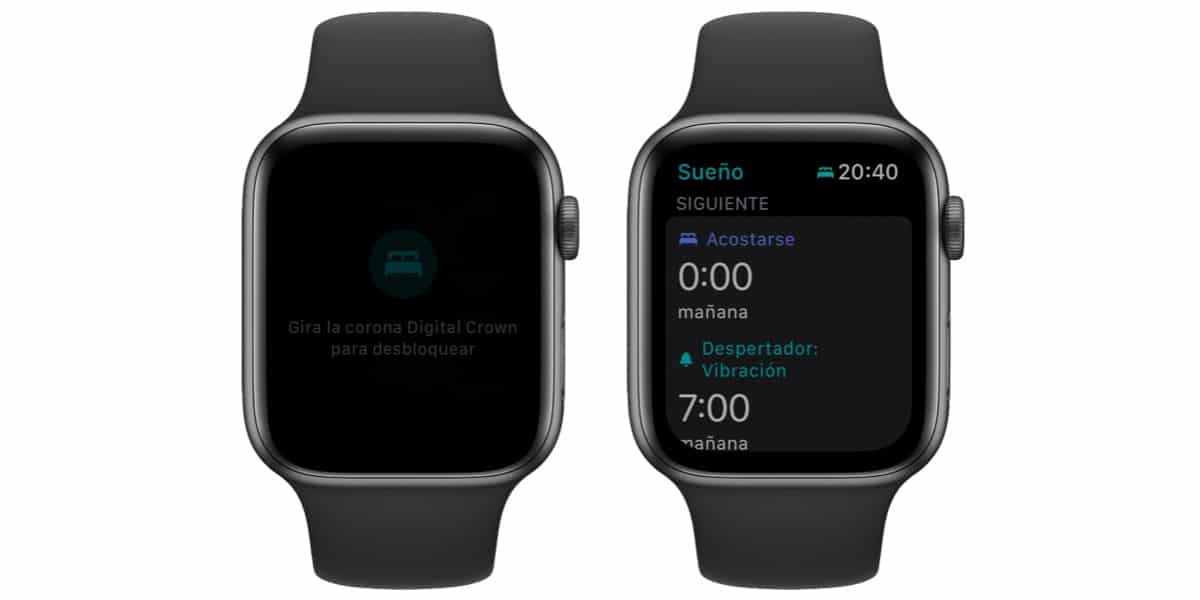
Monitorovanie spánku
Harmonogramy, ktoré sme stanovili, budú slúžiť pre náš iPhone, aby nás upozornil, že ideme spať. Ďalšou vecou je, že mu venujeme pozornosť alebo nie. Monitorovanie spánku sa nezačne, kým nepôjdeme spať, takže aj keď sme nakonfigurovali, že o 12:XNUMX ideme spať, bude sa počítať iba spánok, keď na ňu skutočne pôjdeme. Ako to robí? Pomocou senzorov nášho iPhonu a Apple Watch.
IPhone sa používa na definovanie toho, ako dlho sme v posteli, zatiaľ čo Apple Watch sa používajú na definovanie toho, ako dlho spíme. toto je v grafoch znázornené dvoma farbami: svetlo modrá na čas, ktorý sme v posteli, tmavomodrá na čas, keď spíme. Po celú dobu, čo používam režim spánku, je pravda, že musím povedať, že dokonale zistil, kedy bol spánok prerušený, aj keď som iPhone zodvihol a vyzdvihol, pre mňa ho označil. Vďaka týmto údajom nám aplikácia Zdravie ponúka informácie o tom, koľko sme toho spali, aký je náš trend, týždenné súhrny, srdcová frekvencia atď. Vidíme tiež denné alebo mesačné informácie a môžeme prechádzať históriou.
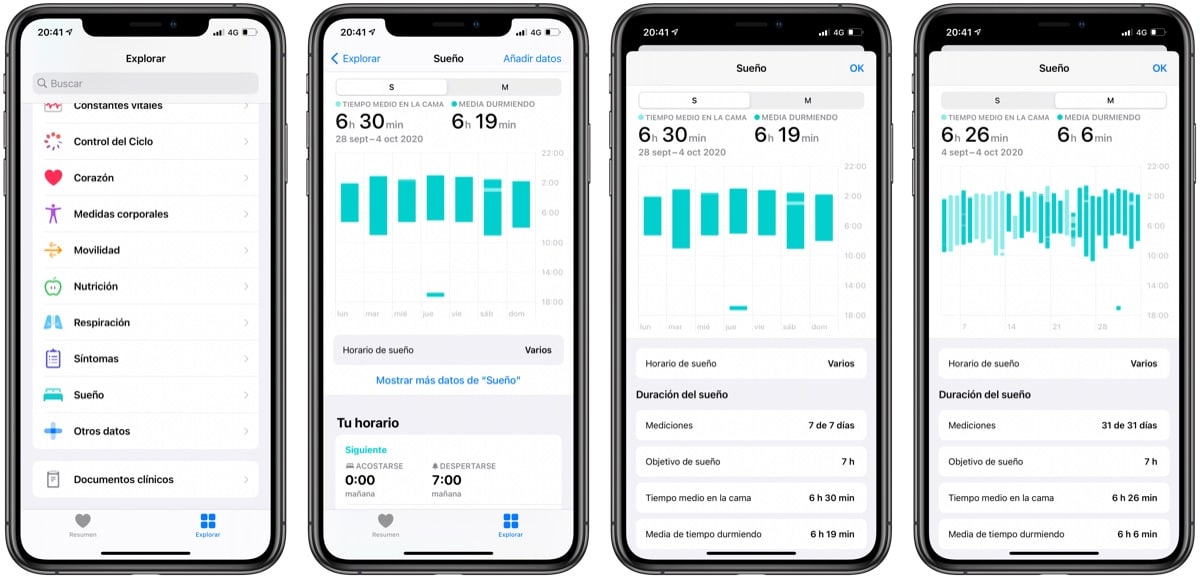
Apple Watch, kľúčový kúsok
Režim spánku môžete používať iba s iPhone, stráca však takmer všetku svoju milosť. Apple to vytvoril tak, že vaše hodinky hrajú veľmi dôležitú úlohu nielen pre definovanie hodín, v ktorých skutočne spíme, ale aj pre čo najlepšie využitie tejto funkcie. Ak ideme spať so zapnutými hodinkami Apple Watch, budík zaznie na našich hodinkách, nie dokonca na iPhone môžeme zvoliť alarm, ktorý využíva iba haptický motor (vibrácie), aby nerušil kohokoľvek, kto s vami spí. Aby sme to mohli použiť, budeme musieť prijať iba preventívne opatrenia, aby boli naše hodinky Apple Watch tiché, keď ideme spať.
Apple Watch je také dôležité, že ho Apple považuje za samozrejmosť, že ho budete nosiť celú noc, aj keď Apple Watch odhaduje, že nebudete mať dostatok batérie na to, aby ste celú noc vydržali, pred spaním vám pošle upozornenie nabiť hodinky. Už dávno som si zvykol dobíjať si Apple Watch, keď prídem popoludní domov, zatiaľ čo ja chvíľu pripravujem večeru a pozerám televíziu, a zapnem si ju, keď idem spať na 100%. To je ešte jednoduchšie so sériou 6, ktorej batéria nielenže vydrží dlhšie, ale aj rýchlejšie sa nabije.
Ešte jeden krok k starostlivosti o naše zdravie
Mnohým budú chýbať niektoré funkcie v tomto režime spánku, najmä v porovnaní s ostatnými aplikácie tretích strán, ktoré rozložia hodiny, ktoré spíte, podľa toho, či ide o ľahký alebo hlboký spánok, a že s vami hovoria o „kvalite spánku“. Tento typ správy sa mi vždy javil ako „akt viery“, neviem, aké parametre použijú na vykonanie týchto výpočtov bez ohľadu na to, či nosíte hodinky Apple Watch Series 3, 4, 5 alebo 6. Ale ak čo tieto informácie sa vám páčia. Momentálne tento režim spánku nie je to, čo hľadáte. Ako som už povedal na začiatku článku, táto funkcia vám pomôže zistiť koľko spíte a stanovujete si ciele na zlepšenie tohto aspektu základom vašej každodennej činnosti.

Dobrý deň, urobil som testy a chcel by som vymazať prvý deň, viete či môžete?
pozdravy
Nevidím cestu ... žiadny nápad